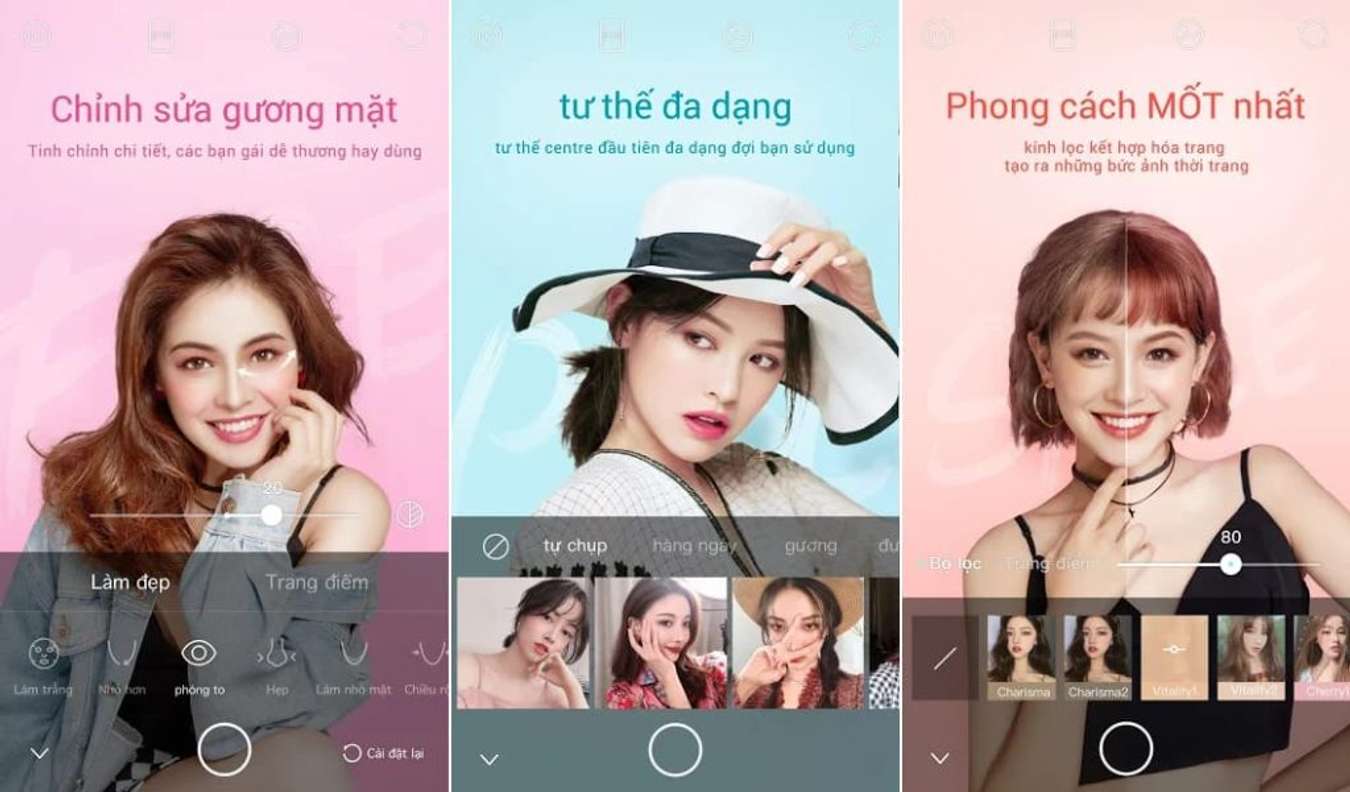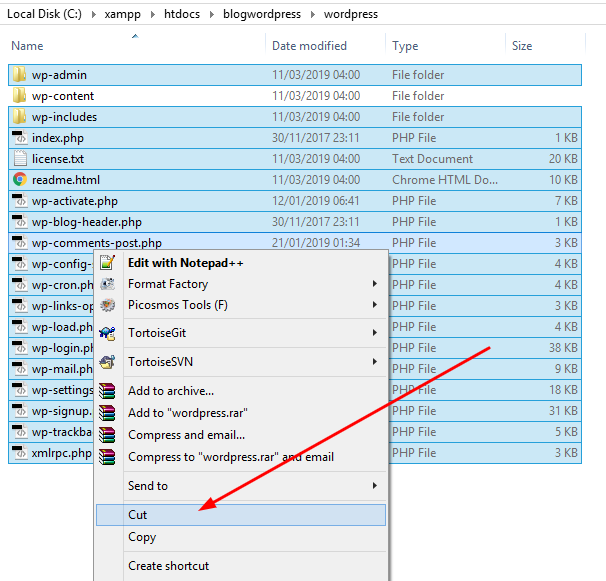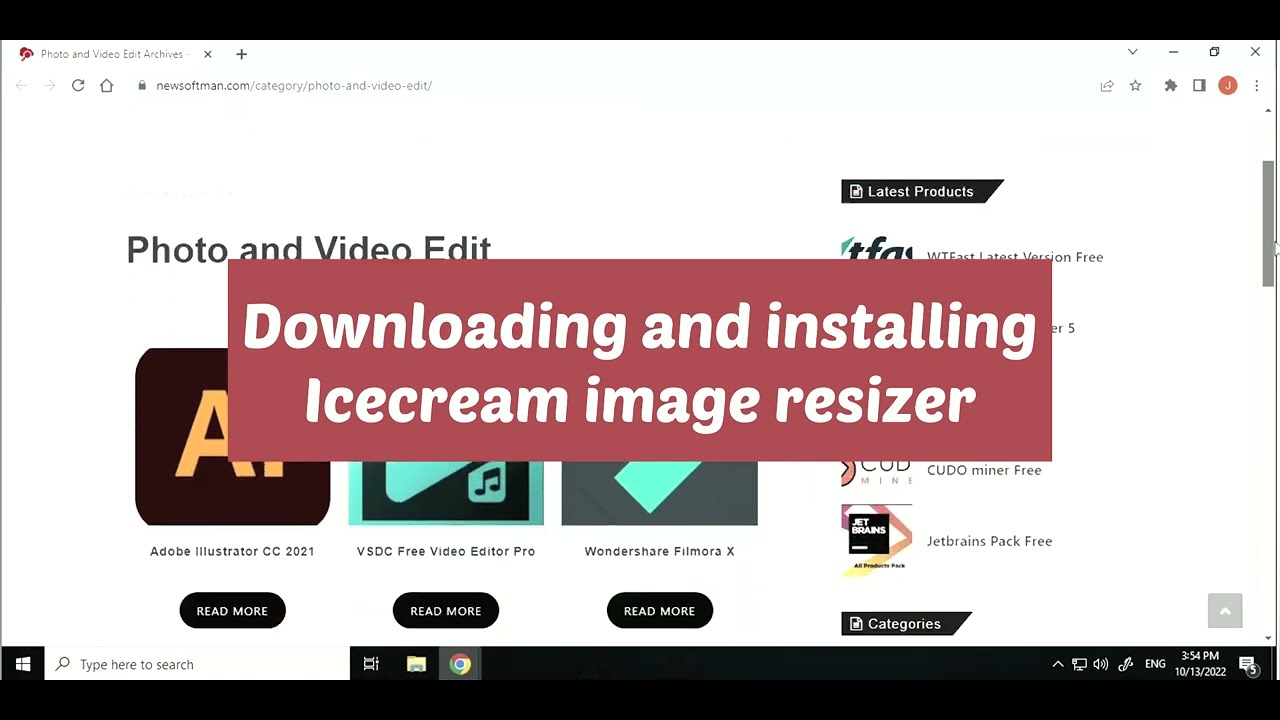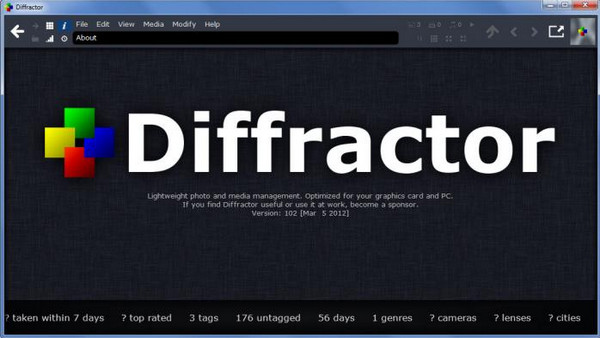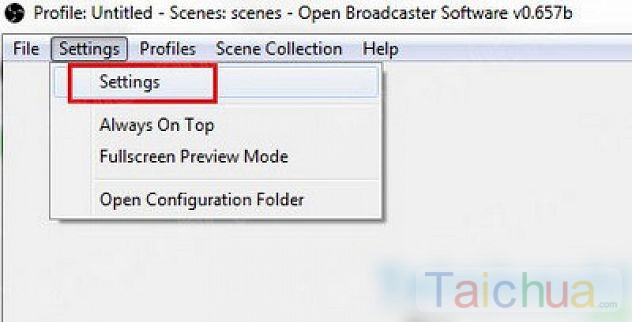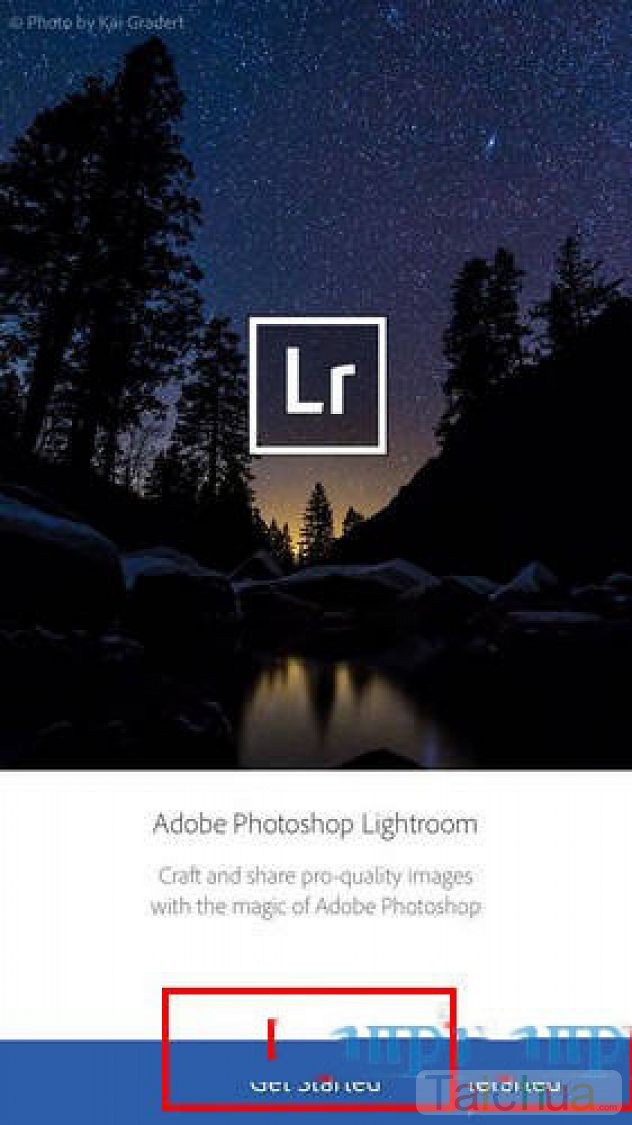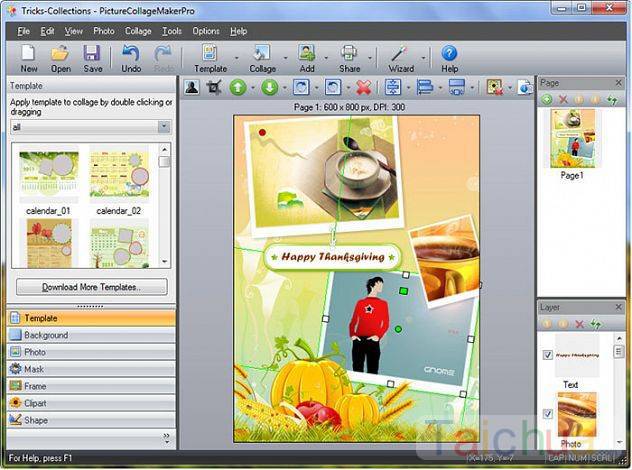Nếu muốn tạo ảnh động thì có rất nhiều cách khác nhau. Bạn có thể tham khảo những phần mềm tạo ảnh gif nổi tiếng và được nhiều người biết đến. Ví dụ: Photoshop, Gifcam, Eassy Gif Animatorr, Beneton Movie Gif,…

Camtasia Studio
Nhưng trong bài viết lần này chúng tôi sẽ chia sẻ đến bạn phần mềm tiện ích, dễ sử dụng và đáp ứng được nhu cầu của bạn. Đó chính là Camtasia Studio.
Ngoài chức năng tạo ảnh động thì công cụ này còn có thể quay lại màn hình một cách hiệu quả và độ phân giải cao. Đa tính năng trong một công cụ.

Giao diện phần mềm Camtasia Studio
Không phải dễ dàng có ở công cụ nào khác. Chỉ với một vài click là bạn đã có thể tạo cho mình bức ảnh gif độc đáo, mang phong cách riêng của mình. Hãy làm theo các bước của taichua.com ngay bên dưới đây để trải nghiệm ngay nhé.
Hướng dẫn tạo ảnh gif với công cụ Camtasia
Bước 1 Trước tiên bạn hãy tải Camtasia Studio về máy của mình theo trực tiếp link tải trên trang.

Tải cài đặt về máy
Bước 2: Sau đó bạn tiến hành cài đặt nó như bình thường và mở giao diện của phần mềm này lên.

Giao diện phần mềm khi mở lên
Bước 3: Chọn mục Import media trên thanh menu. Nó có nhiệm vụ là lấy video trong thư viện có sẵn trên máy tính.

Import media
Bước 4: Khi đã lựa chọn video mà mình cần thực hiện thì chọn vào tính năng Produce and Share.

Produce and Share
Bước 4: Tại giao diện này thì bạn chọn vào Next tiếp tục.

Nhấn Next sử dụng tính năng
Bước 5: Tại đây bạn chọn vào button Gif – animaton file >> Next để tiếp tục.

Chọn tính năng Gif – animation file
Bước 7: Bạn chọn Custom Size để điều chỉnh kích thước của hình ảnh mà mình định để. Width (rộng) và Height (cao).

Địa chỉ đường dẫn lưu trữ
Bước 8: Thêm hiệu ứng cho ảnh bằng cách tùy chỉnh trong Video Options. Ví dụ Include Watermark (đóng dấu bản quyền

Thêm hiệu ứng
Bước 9: Tiếp theo bạn đặt tên cho ảnh động của mình trong mục Production name.

Đặt tên trong mục Production name
Bước 10: Tạo ảnh động thành công khi xuất hiện thông báo Production is complete >> Finish.

Tạo thành công
Bây giờ chỉ cần nhấn Finish và lưu lại thành quả của mình.

Nhấn vào Finish
Nhớ lưu lại ảnh bằng cách nhấn Save để sử dụng nó sau này, chia sẻ bạn bè,…nhé

Nhấn Save lưu ảnh động
Có thể nói phần mềm Camtasia Studio là một trong những công cụ tạo ảnh động từ video bằng Camtasia Studio hiệu quả và tiện dụng nhất. Ngoài ra quý khách có thể tham khảo phần mềm nổi tiếng khác: PhotoScape bằng cách tải phần mềm photoScape để khám phá nhé.